Przełączanie między regionami może czasami oznaczać konieczność przełączania się między kilometrami a milami w Mapach Google i Mapach Apple. Jeśli również jesteś tym sfrustrowany i chcesz, aby Twoje mapy były wyświetlane w jednym urządzeniu, czytaj dalej, ponieważ odkrywamy wszystkie sposoby, aby to zrobić.
Chociaż zarówno Mapy Google, jak i Mapy Apple mają dedykowane urządzenia mobilne aplikacji na Androida i iOS, tylko aplikacja Mapy Google jest oficjalnie dostępna do przeglądania w przeglądarce internetowej. Czy to oznacza, że nie można używać przeglądarki internetowej do przełączania Apple Maps między milami a KM? Czy możesz sprawić, by skala była widoczna zarówno w Mapach Google, jak i Mapach Apple?
Aby dowiedzieć się tego i więcej, przyjrzyjmy się wszystkim sposobom przełączania między kilometrami a milami w Mapach Google i Mapach Apple
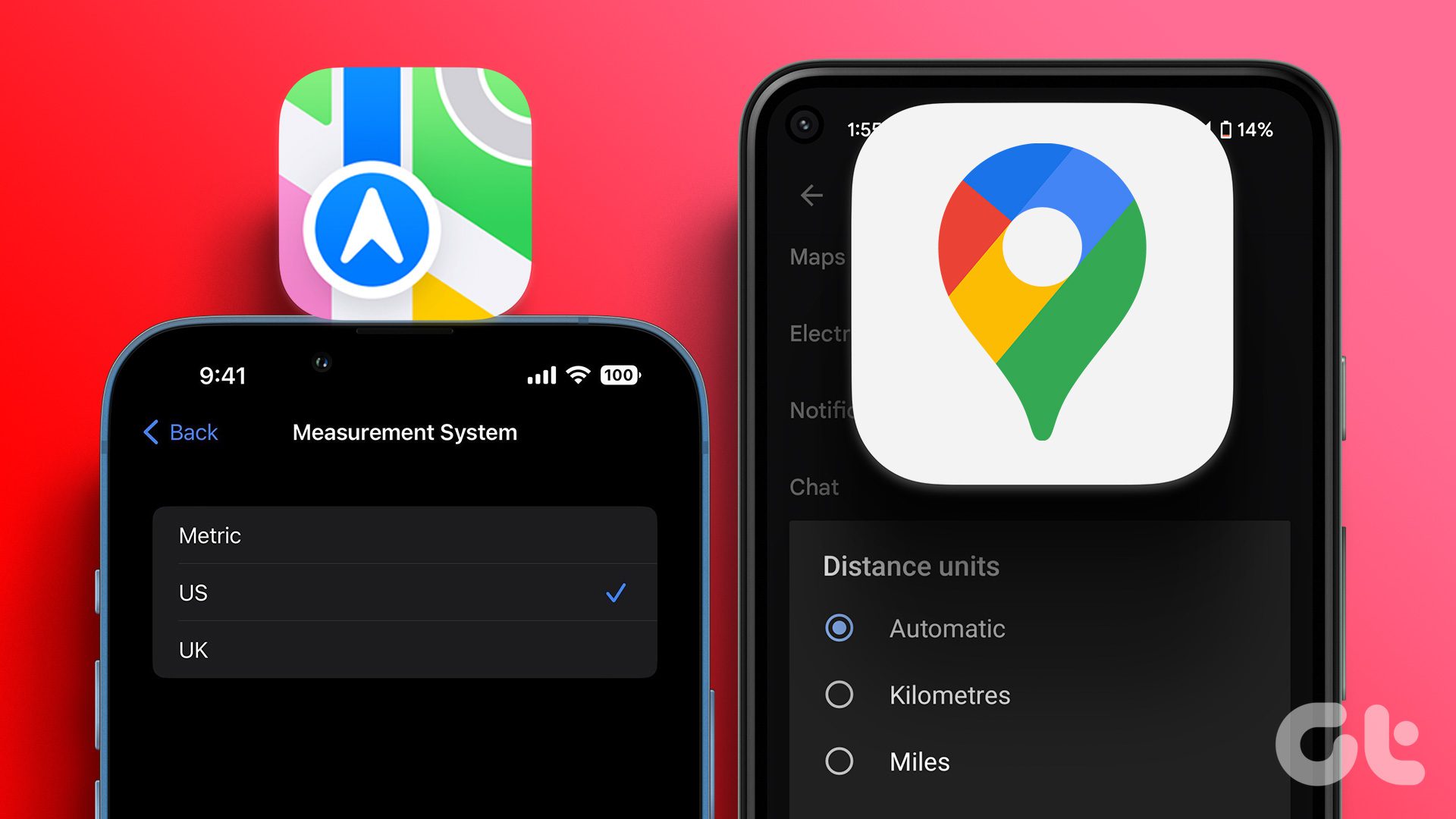
Zmiana kilometrów na mile w Mapach Apple
Aby zmienić KM na mile (lub odwrotnie) w iPhone, iPad i Mac, wszystko, co musisz zrobić, to zmienić ustawienia regionu urządzenia. Po ustawieniu odpowiedniego regionu Mapy Apple powinny pójść w jego ślady. Ponieważ jednak nie ma bezpośredniego dostępu do Map Apple w przeglądarce internetowej, możesz zamiast tego użyć DuckDuckGo i otworzyć za jej pośrednictwem Mapy Apple.
Zapoznaj się z poniższymi krokami, aby uzyskać szczegółowe informacje o tym, jak zamień kilometry na mile w Mapach Apple i odwrotnie.
Na iPhonie lub iPadzie
Uwaga: Następujące zmiany zostaną wprowadzone w całym systemie dla wszystkich aplikacje i usługi urządzenia.
Krok 1: otwórz Ustawienia i dotknij Ogólne.
Krok 2: Tutaj dotknij „Język i region”.
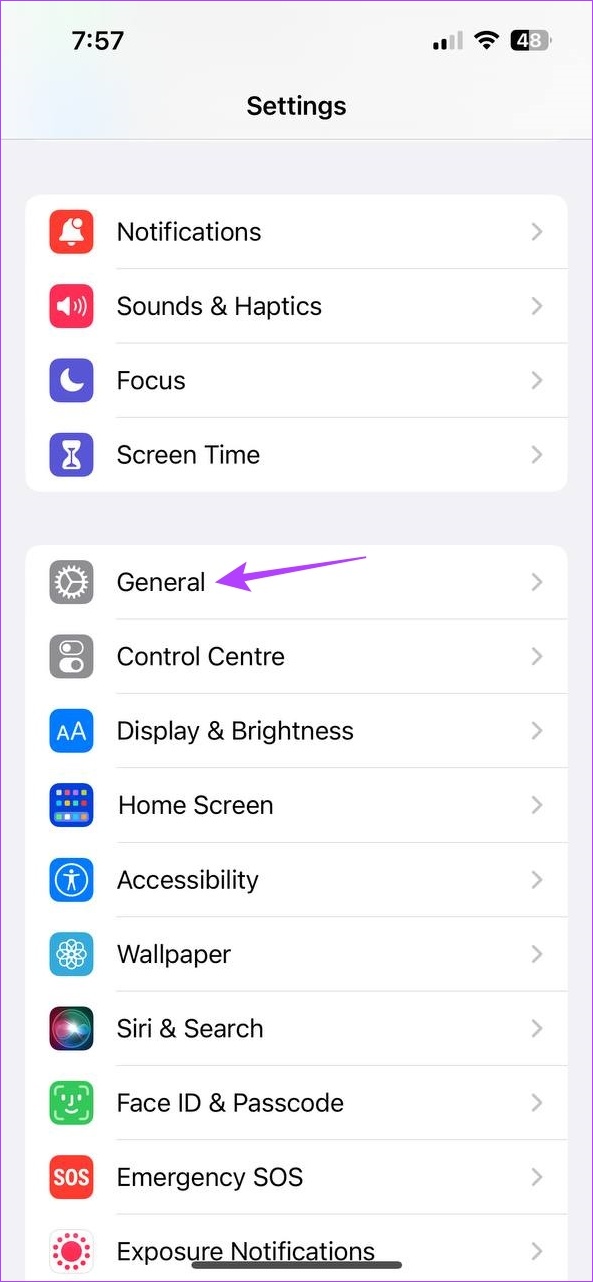
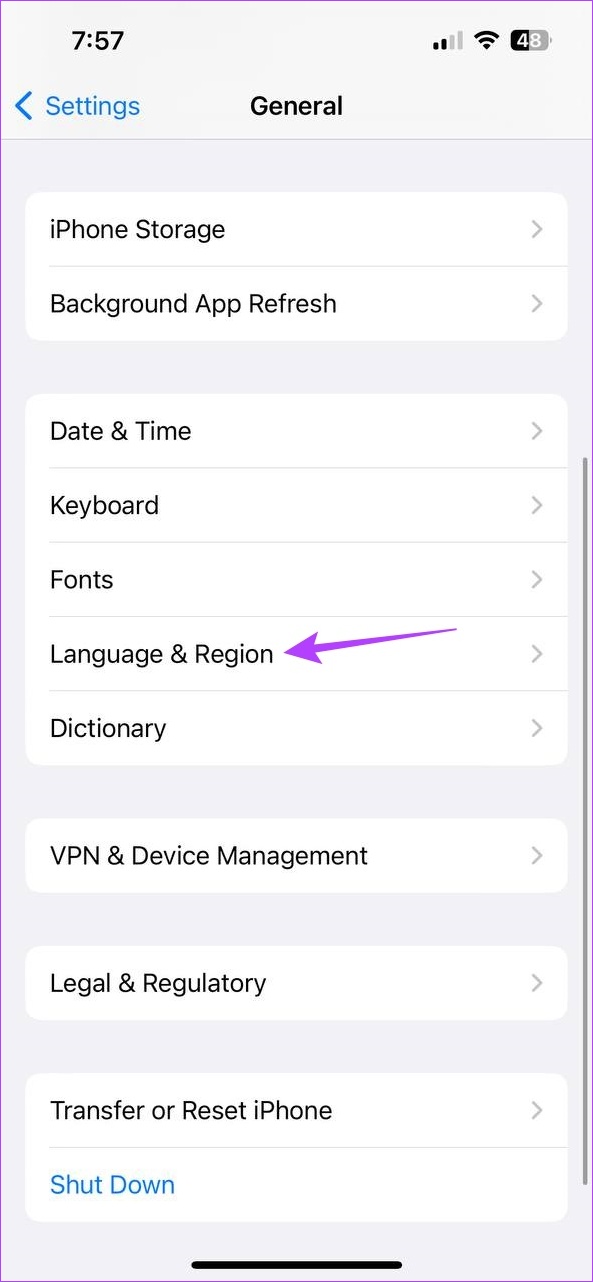
Krok 3: Następnie dotknij w systemie pomiarowym. To powinno otworzyć dane pomiarowe.
Krok 4: W tym miejscu wybierz Stany Zjednoczone lub Wielką Brytanię.
Uwaga: jeśli wybierzesz USA, wyświetli jednostki imperialne, tj. mile i stopy. Natomiast jeśli wybierzesz Wielką Brytanię, zostaną wyświetlone jednostki metryczne, tj. kilometry lub metry.
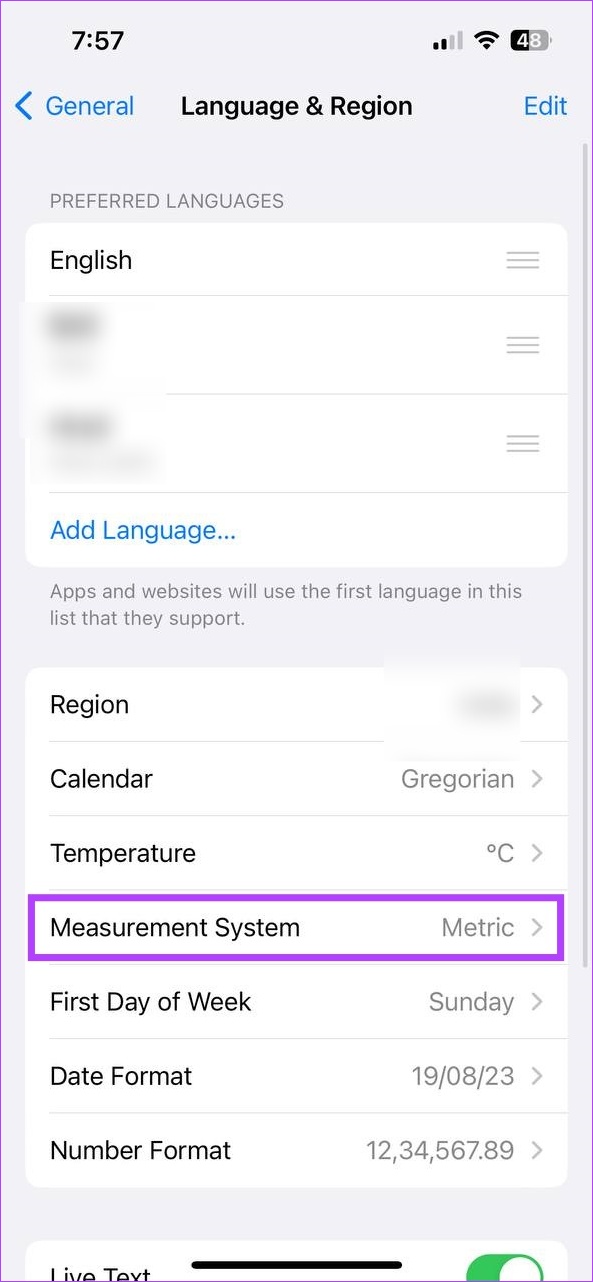
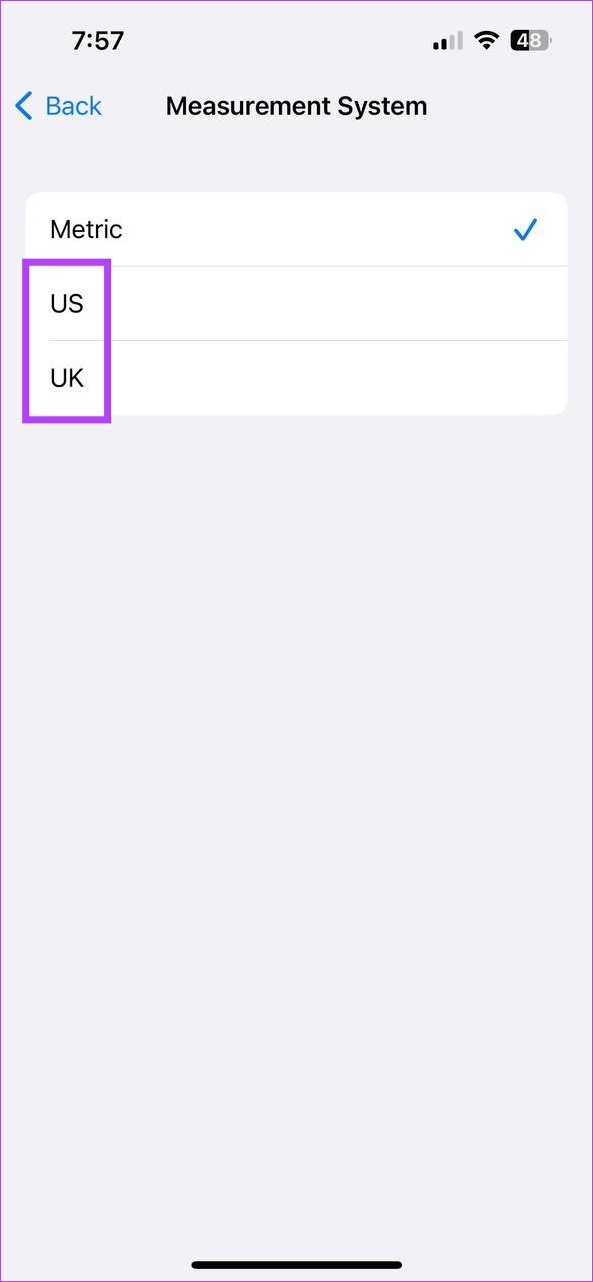
Umożliwi to zmianę KM na mile i odwrotnie na iPhonie lub iPadzie. Możesz także zmienić swój region, aby dopasować go do lokalnych wskaźników na swoim urządzeniu.
Ciekawostka: z wyjątkiem trzech krajów – USA, Liberii i Myanmaru, wszystkie inne kraje używają jednostek metrycznych.
Na Macu
Krok 1: Kliknij logo Apple w lewym górnym rogu ekranu i wybierz Ustawienia systemu.
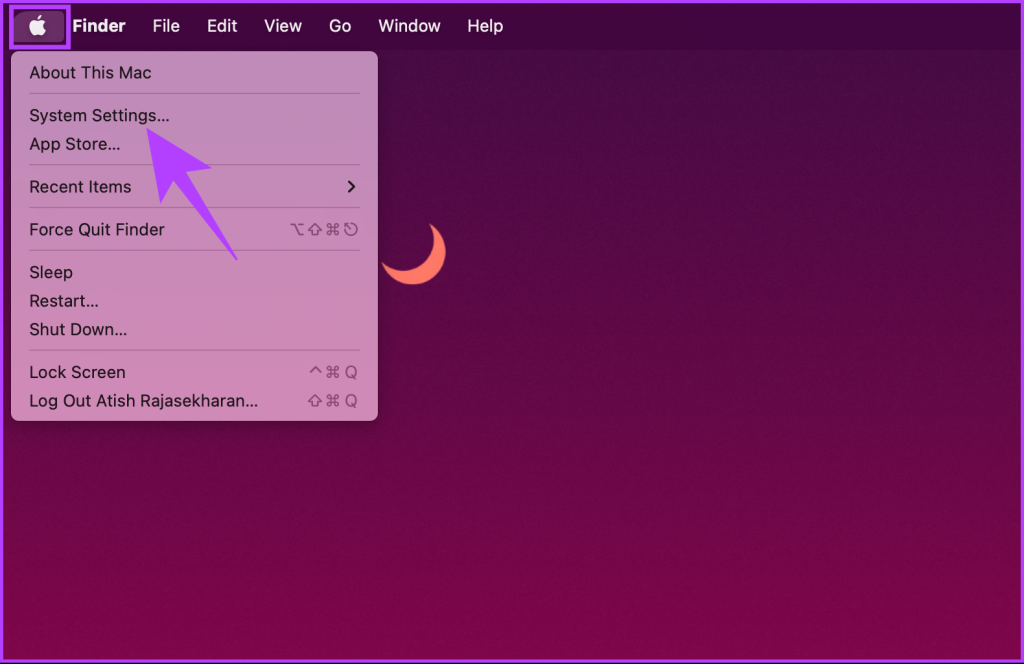
Krok 2: kliknij Ogólne na pasku bocznym.
Krok 2: Następnie kliknij „Język i region”.
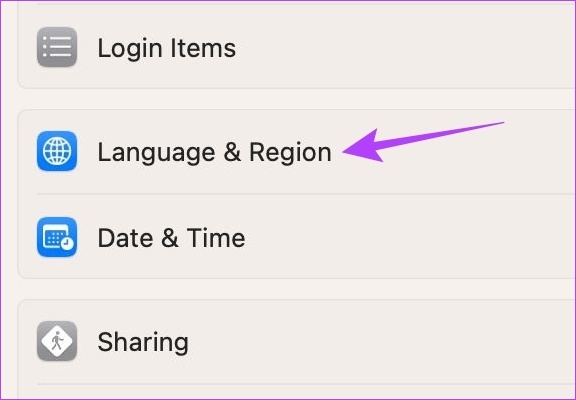
Krok 3: obok opcji System miar wybierz USA jako swój bieżący region.
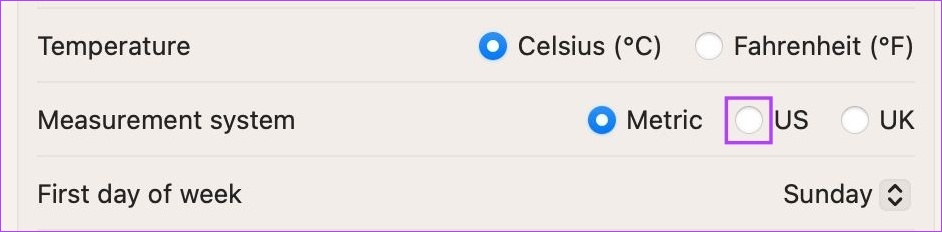
To powinno natychmiast zastosować ustawienia i zmienić mile na kilometry w Apple Maps. Dodatkowo, jeśli chcesz zmienić kilometry na mile w Mapach Apple, ponownie zmień region, aby używać mil.
W Internecie
Chociaż nie ma prostego sposobu korzystania z Apple Maps w przeglądarce internetowej, możesz użyć DuckDuckGo jako pośrednika, aby uzyskać funkcje Apple Maps na swoim komputerze. Korzystając z tego, możesz także przełączać mapy między milami i KM. Oto jak to zrobić.
Krok 1: Otwórz DuckDuckGo w dowolnej przeglądarce.
Krok 2: Tutaj kliknij ikonę menu hamburgera.
Krok 3: Następnie kliknij Wszystkie ustawienia. Spowoduje to otwarcie strony ustawień.
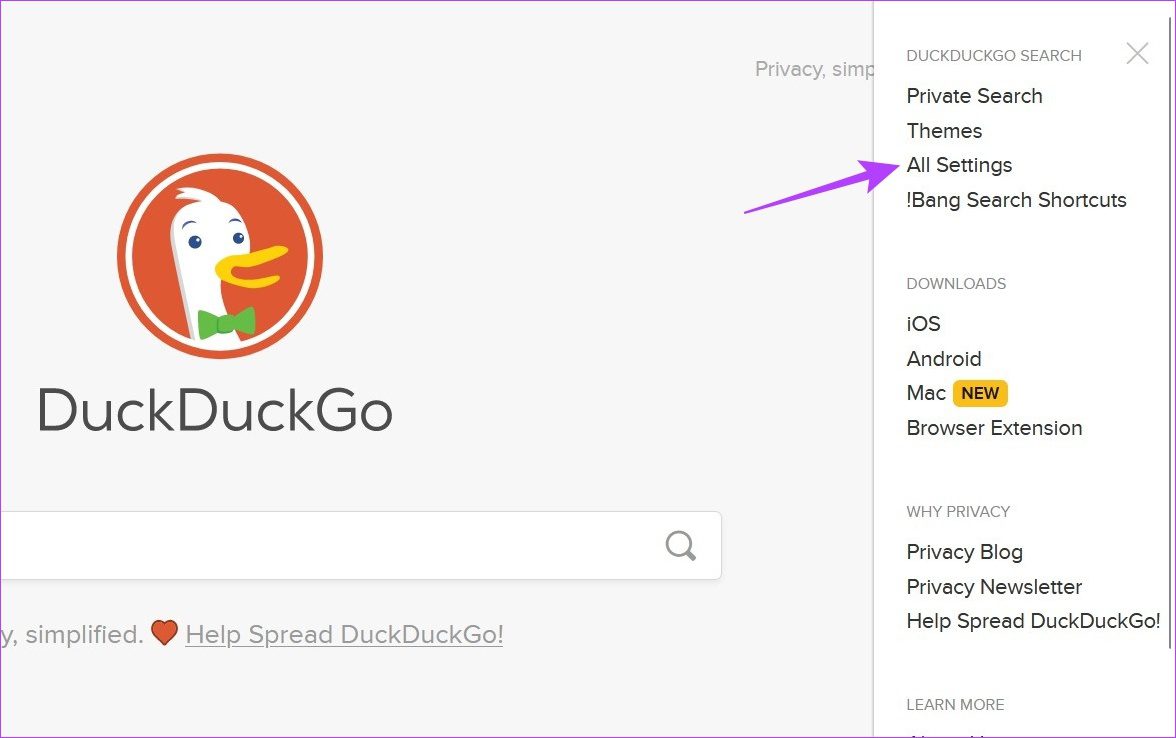
Krok 4: kliknij listę rozwijaną Region i wybierz kraj, w którym używany jest KM , jak Indie. Jeśli jedziesz daleko, wybierz inny odpowiedni region.
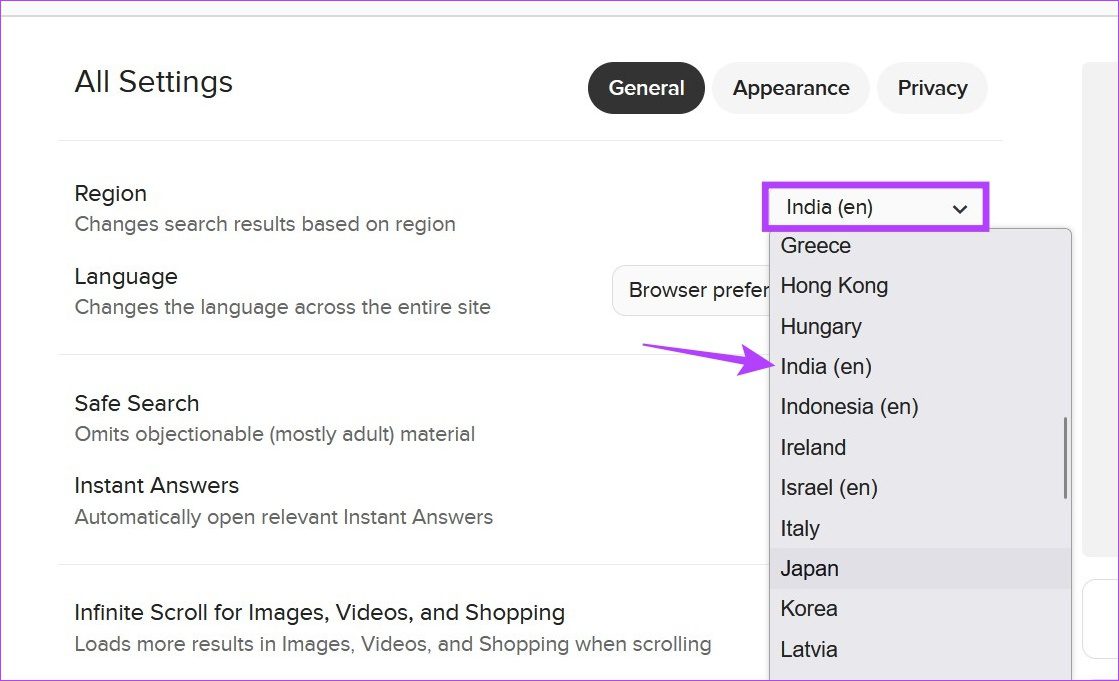
Krok 5: Następnie przewiń w dół i kliknij „Zapisz i wyjdź”.
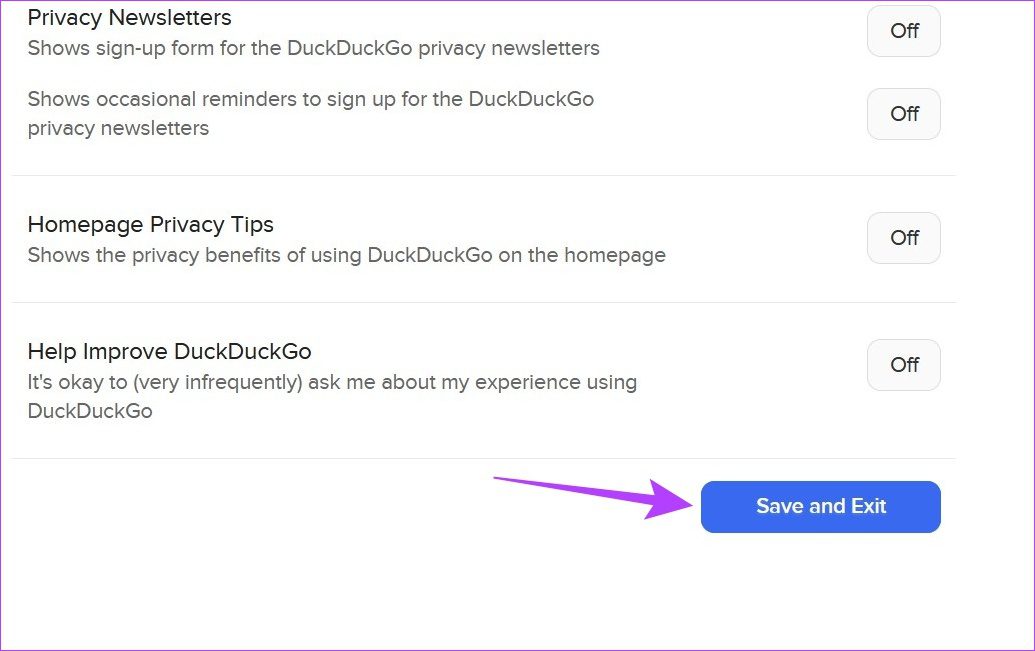
Chociaż spowoduje to natychmiastowe zastosowanie zmian, może być konieczne odświeżenie wszystkich aktualnie otwartych kart, aby odzwierciedlały to samo.
Zmień kilometry na mile w Mapach Google
Podobnie jak w Mapach Apple, w Mapach Google możesz zmienić jednostkę miary z mil na KM. Ponieważ jest dostępny zarówno na komputerze stacjonarnym, jak i mobilnym, zadanie to staje się znacznie łatwiejsze. Oto jak to zrobić.
W aplikacji na Androida i iPhone’a
Krok 1: Otwórz Mapy Google.
Otwórz aplikację Mapy Google na iOS
Otwórz aplikację Mapy Google na Androida
Krok 2: Następnie dotknij ikony swojego zdjęcia profilowego.
Krok 3: Tutaj dotknij Ustawienia. Spowoduje to otwarcie ustawień Map Google.
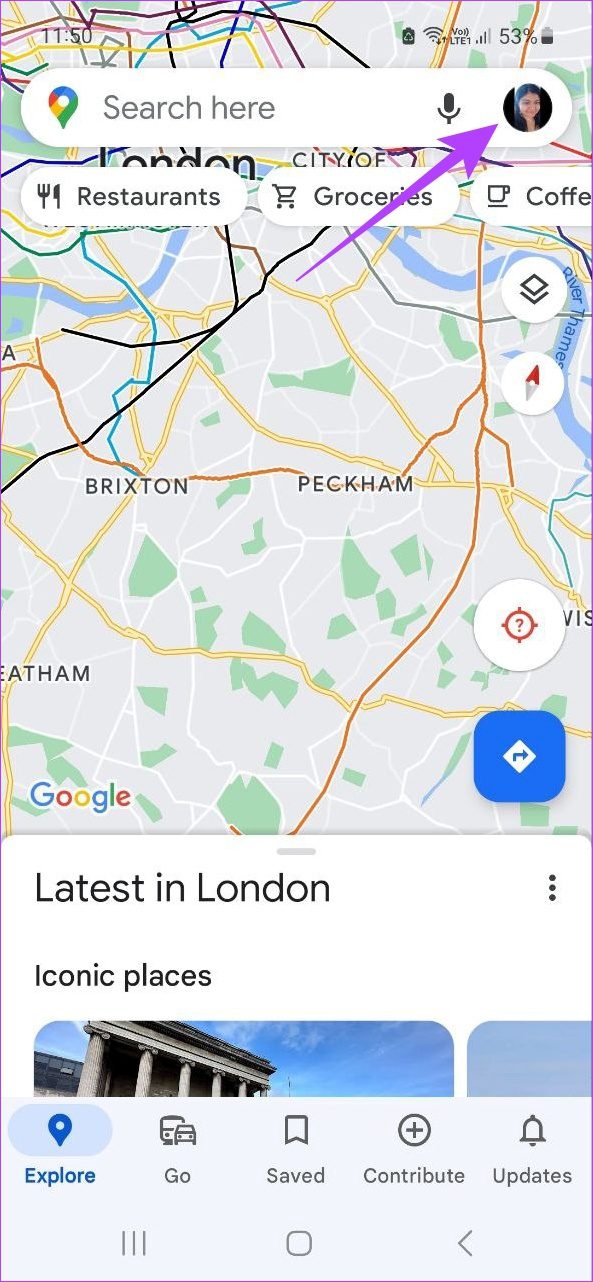
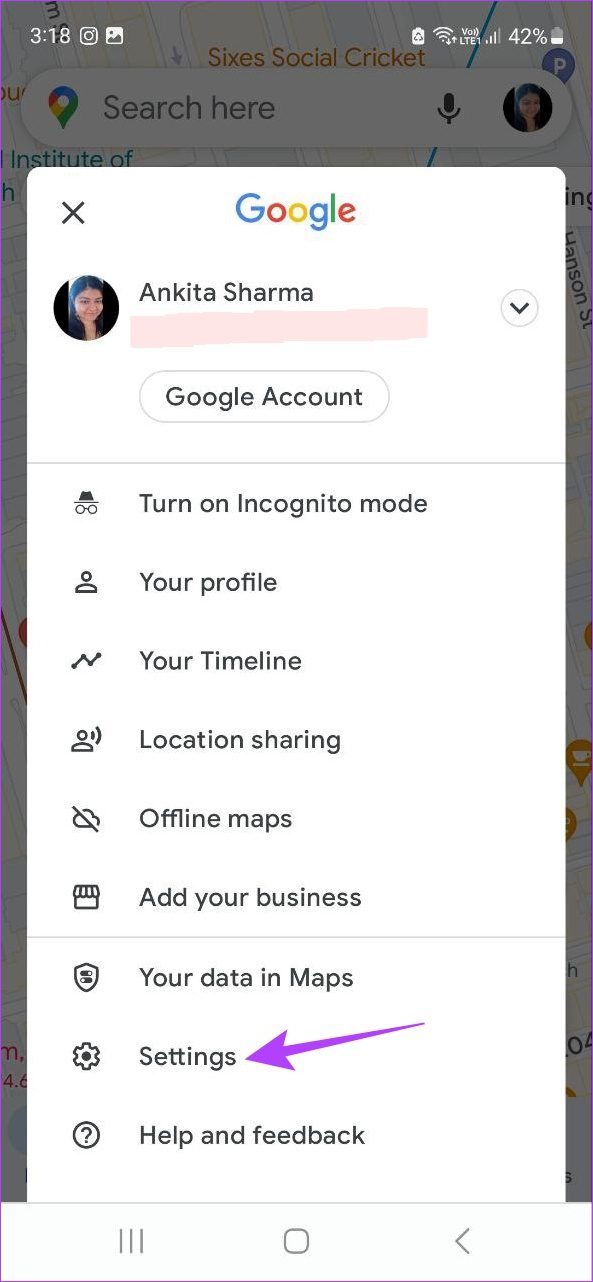
Krok 4: przewiń w dół i dotknij Jednostki odległości.
Krok 5: Wybierz Kilometry.
Wskazówka: Możesz także dotknąć mil, jeśli chcesz zamienić kilometry na mile w Mapach Google.
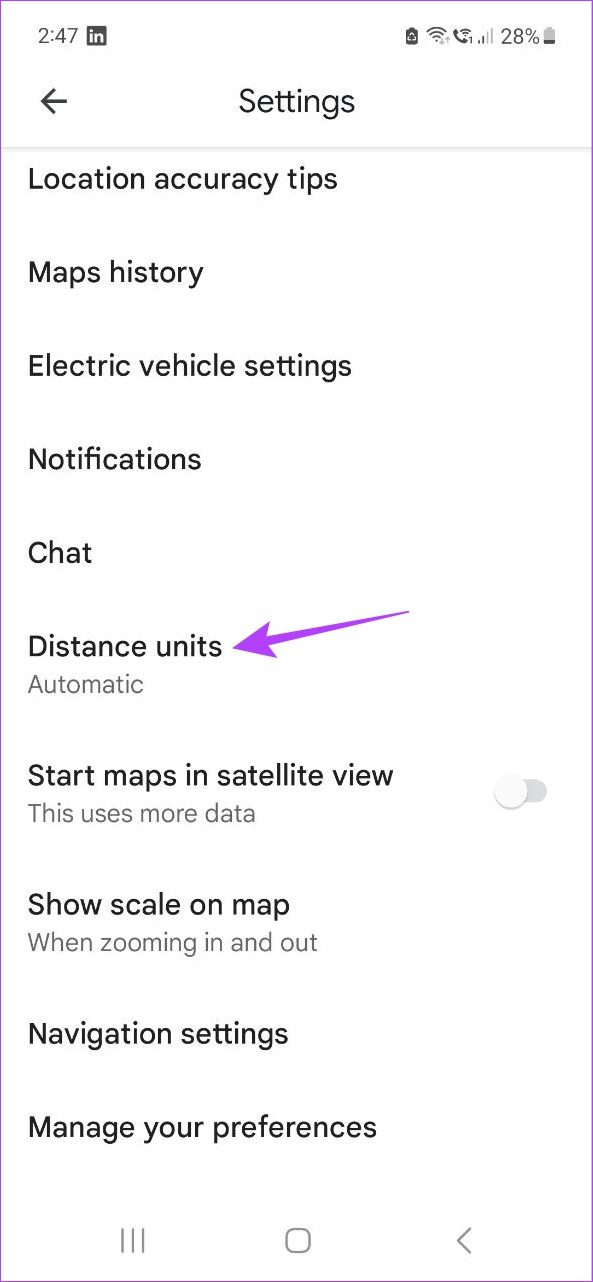
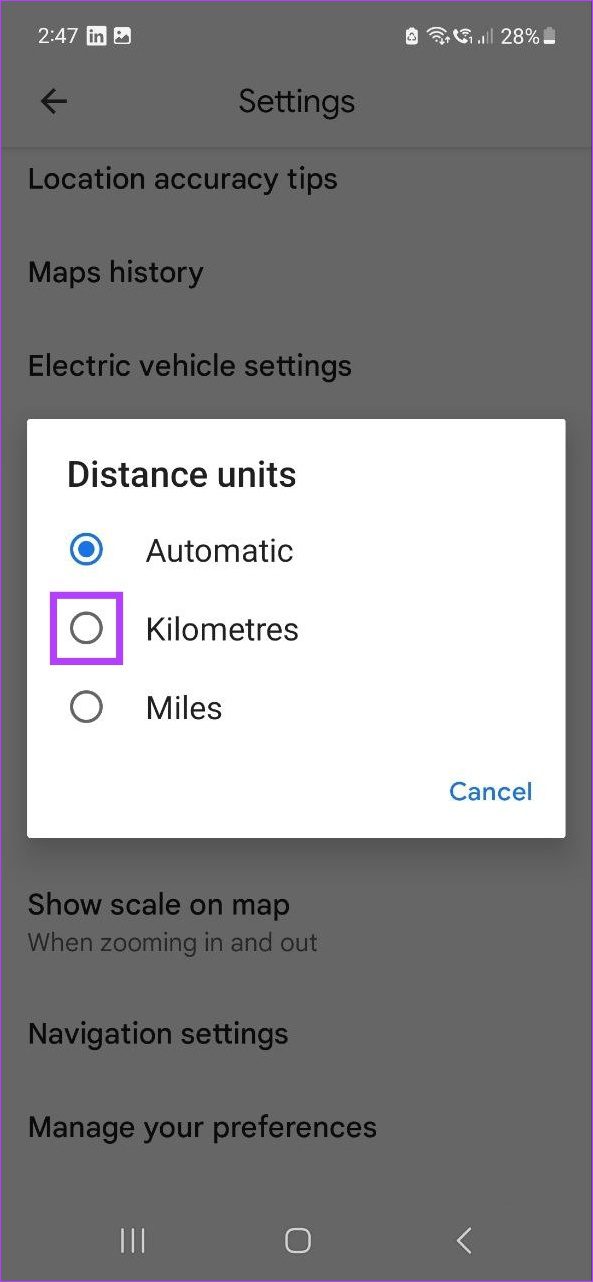
Spowoduje to zmianę jednostek miary w Google Aplikacja Mapy na Androida i iPhone’a.
W internecie
Krok 1: Otwórz Mapy Google w przeglądarce internetowej.
Otwórz Mapy Google w przeglądarce internetowej
Krok 2: Następnie użyj paska wyszukiwania, aby wstawić miejsca w dodaj punkt i ostatni punkt. Teraz otwórz panel wskazówek.
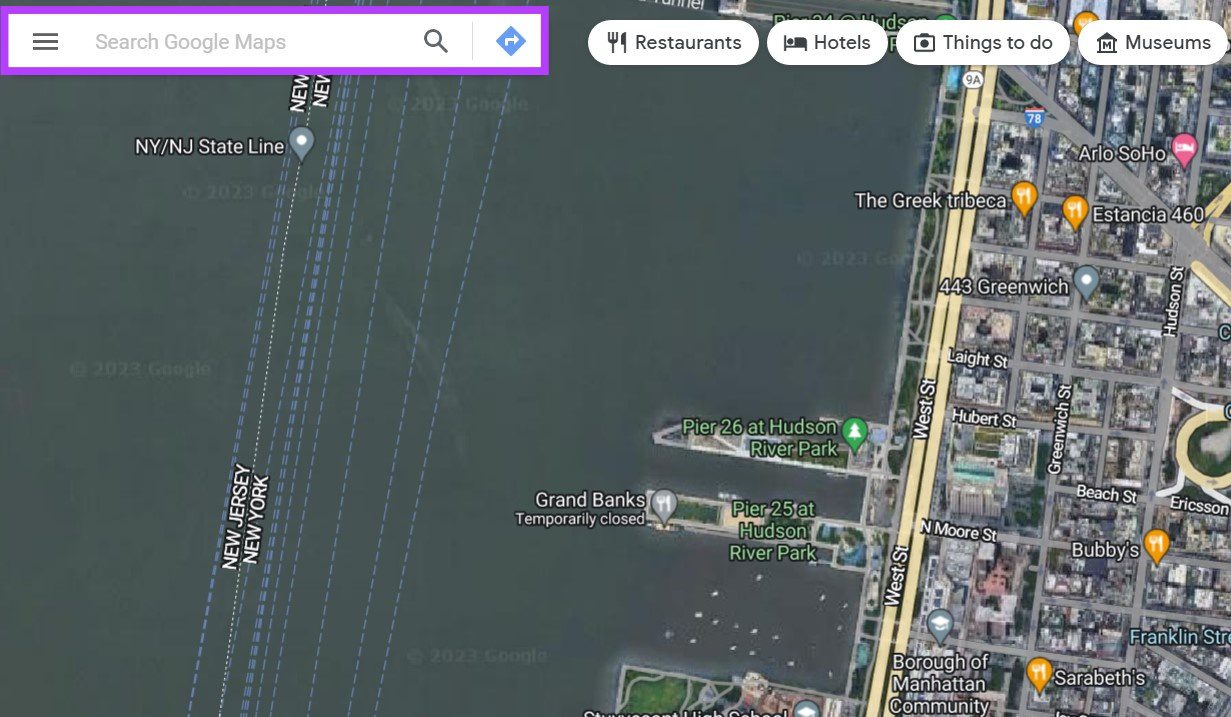
Krok 3: Tutaj kliknij Opcje.
Krok 4: Następnie kliknij km.
Uwaga: Możesz także kliknąć mile, aby zmienić jednostkę. Kliknięcie Automatycznie zapewni, że Mapy Google dostosują jednostki miary zgodnie z preferowanym systemem miar metrycznych w Twoim regionie.
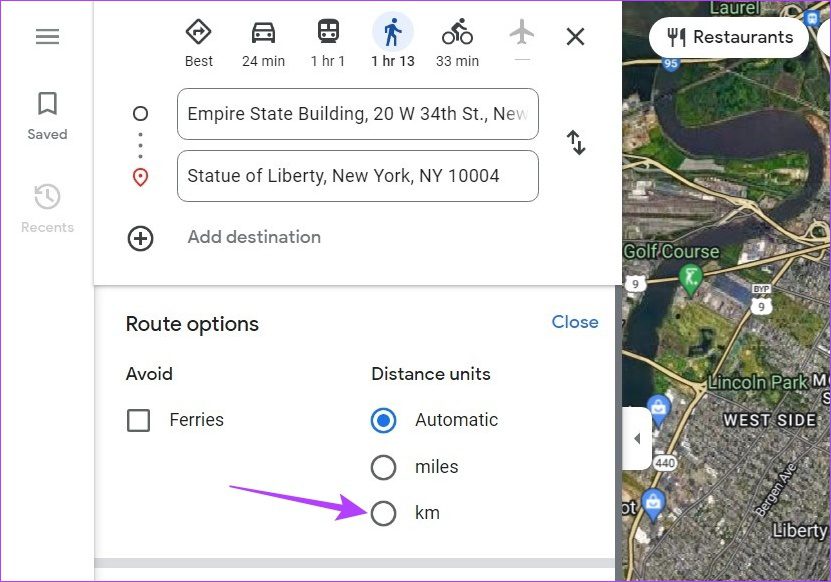
Krok 5: Po zakończeniu kliknij Zamknij.
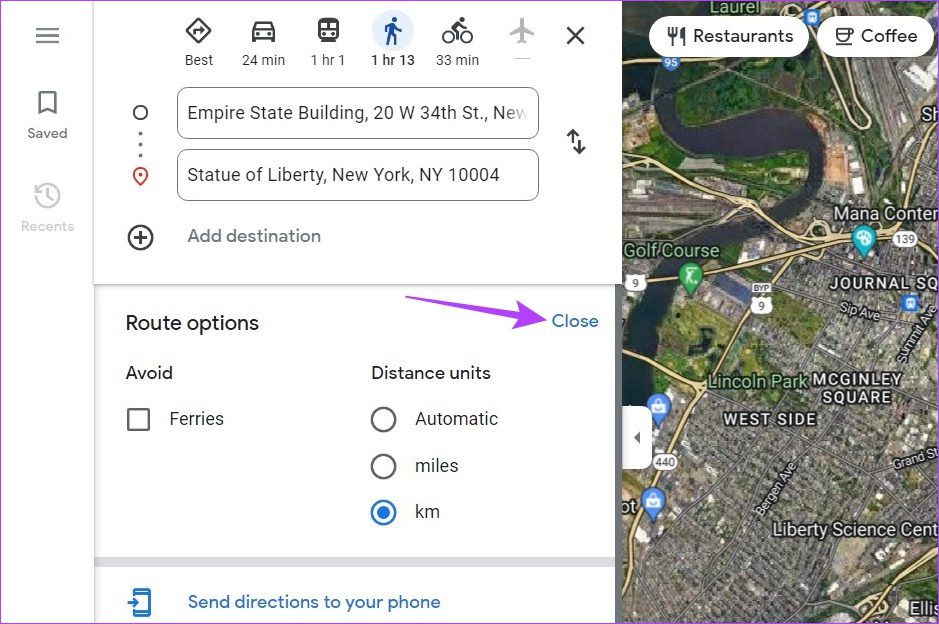
Spowoduje to zamknięcie opcji menu i przełączenie map z mil na KM w Mapach Google.
Zachowaj skalę w Mapach Google i Apple Maps
Ze względu na sposób wyświetlania map na ekranie często trudno jest sprawdzić fizyczną odległość pozycji na mapach. Skala w Mapach Google i Mapach Apple pomaga dokładnie określić, jak daleko lub blisko jesteś do określonej pozycji na mapie, dzięki czemu możesz zorientować się, kiedy przybliżasz lub oddalasz dane miejsce.
Wykonaj poniższe czynności, jeśli chcesz, aby skala była widoczna w Mapach Google i aplikacjach Apple Maps.
Mapy Google
Jeśli używasz Google Maps w przeglądarce internetowej, skala będzie domyślnie widoczna w prawym dolnym rogu ekranu i nie można jej usunąć. Jednak w przypadku aplikacji Google Maps na Androida i iPhone’a może tak nie być. Aby więc mieć pewność, że skala jest widoczna w aplikacji mobilnej Mapy Google, wykonaj poniższe czynności.
Krok 1: otwórz aplikację mobilną Mapy Google i dotknij ikony swojego profilu.
Krok 2: tutaj dotknij w Ustawieniach.
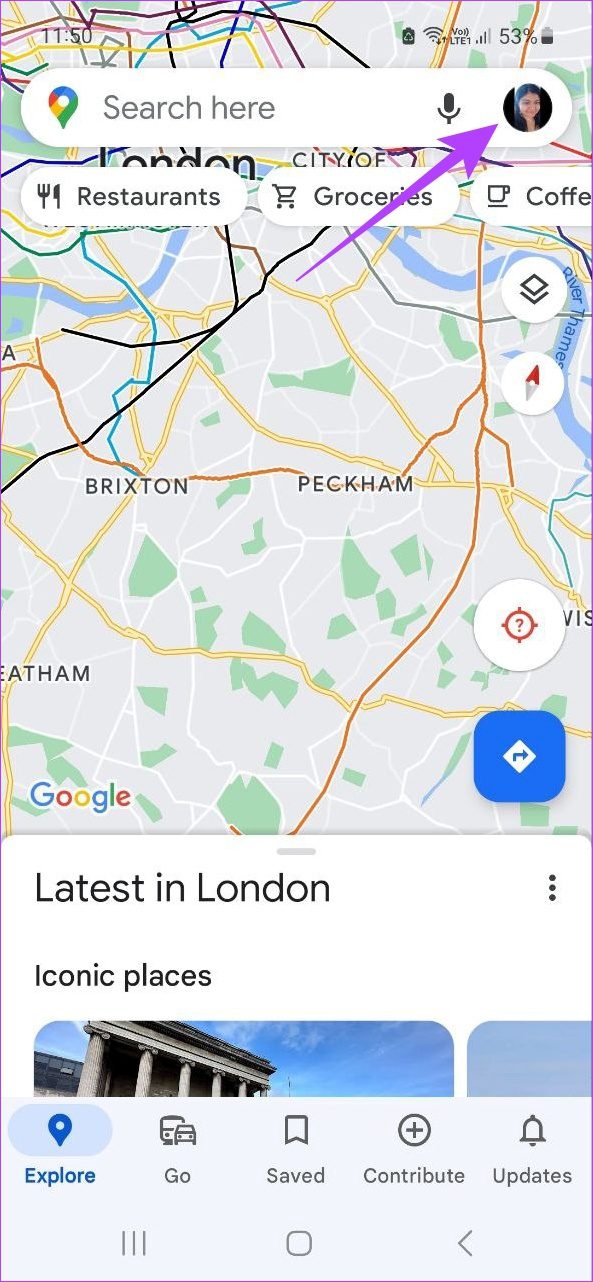
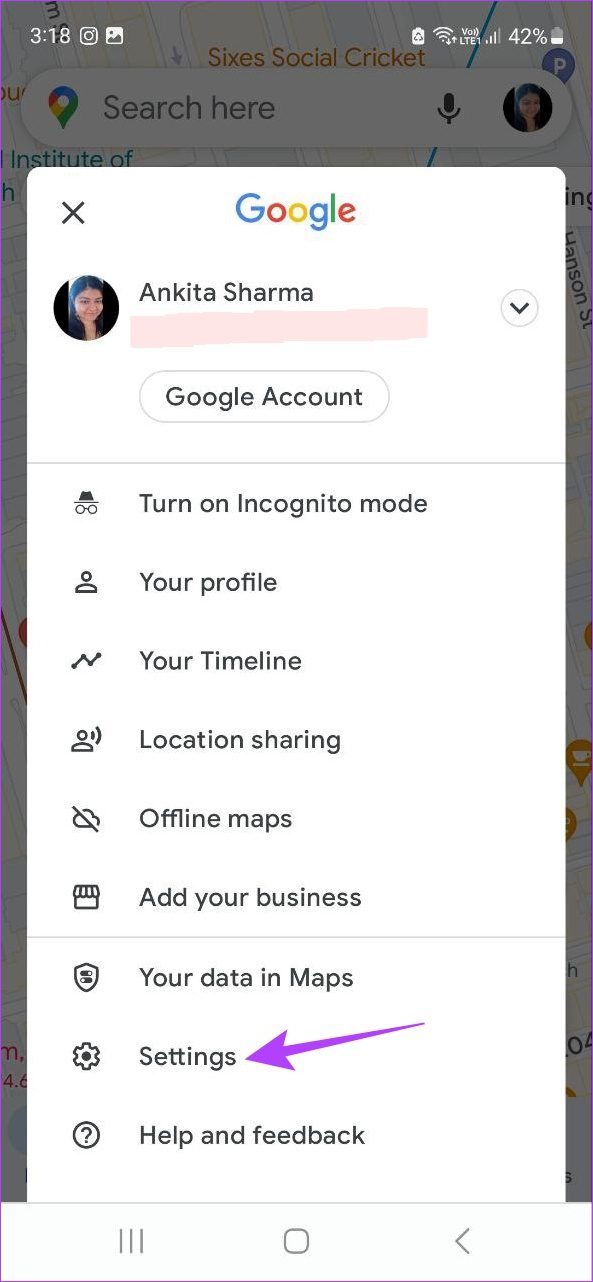
Krok 3: przewiń w dół i dotknij „ Pokaż skalę na mapie”.
Krok 4: Stuknij w Zawsze.
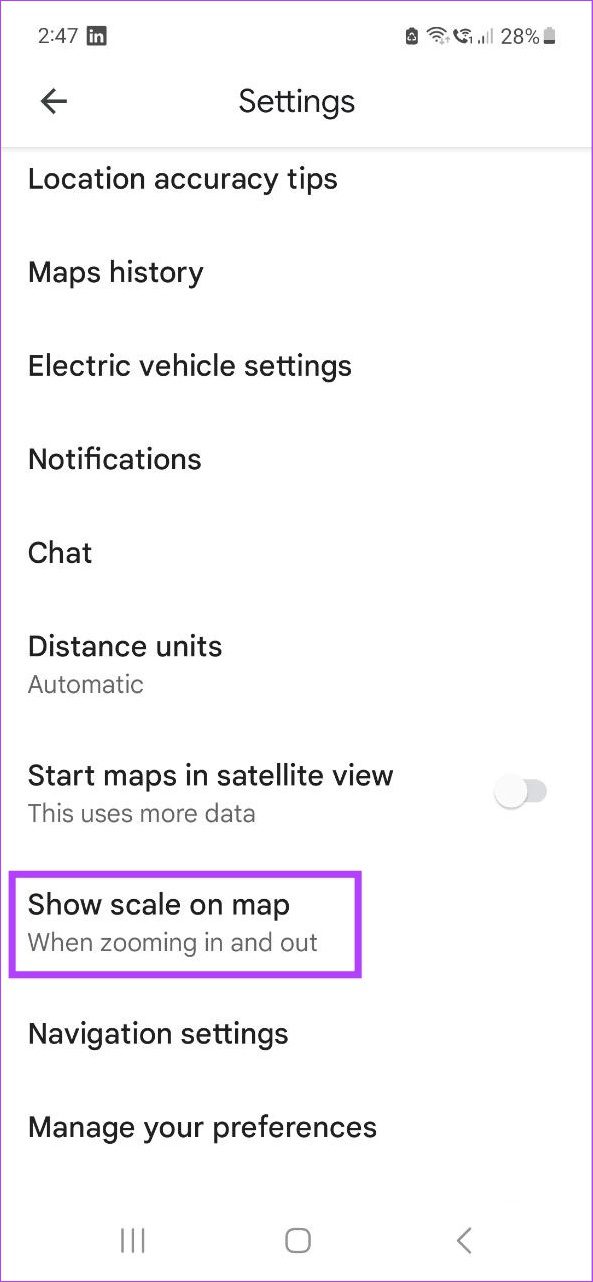
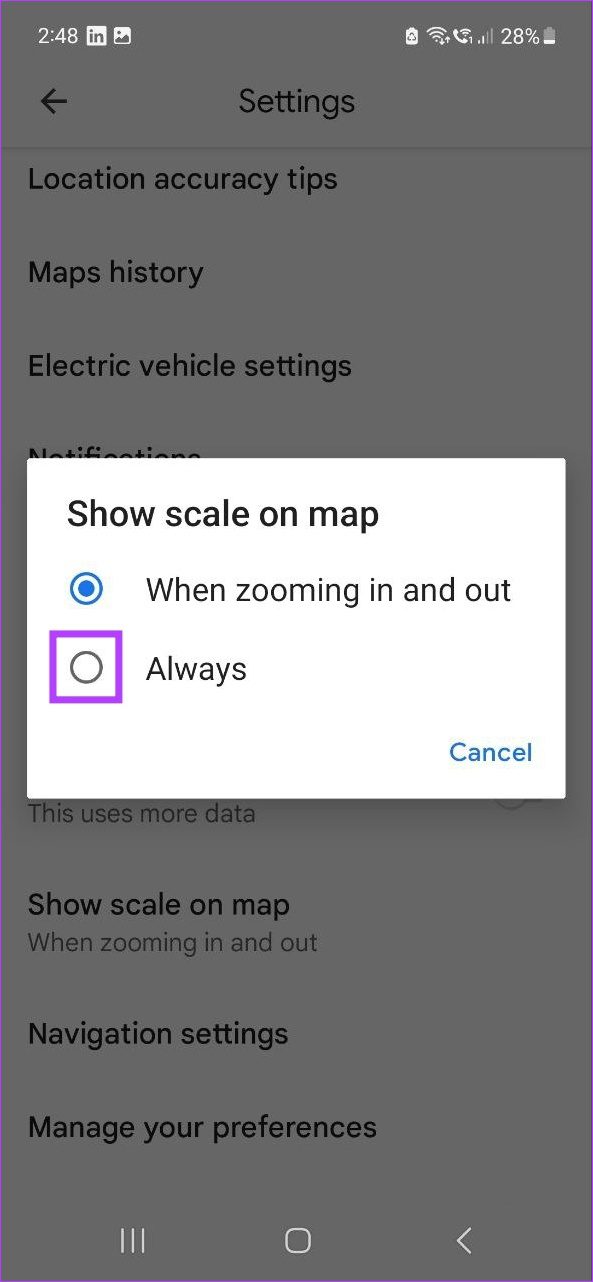
Dzięki temu skala będzie zawsze widoczna w aplikacji mobilnej Mapy Google.
Mapy Apple
Skala może być wyświetlana automatycznie podczas powiększania i w aplikacji Mapy Apple na komputer, iOS i iPadOS, może być konieczne włączenie tej funkcji podczas korzystania z Map Apple w systemie macOS. Wykonaj poniższe kroki, aby to zrobić.
Krok 1: Otwórz Mapy Apple.
Krok 2: Następnie kliknij Widok z opcji menu.
p>
Krok 3: Tutaj kliknij Pokaż skalę.
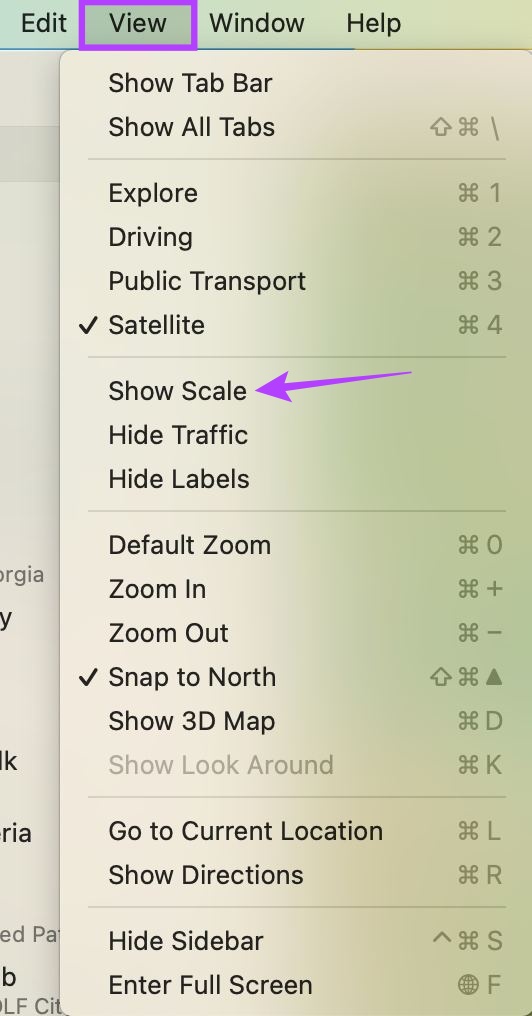
Dzięki temu skala będzie widoczna w Mapach Apple na Macu.
Najczęściej zadawane pytania dotyczące korzystania z Map Google i Map Apple
1. Czy możesz usunąć historię wyszukiwania w Mapach Google?
Tak, możesz usunąć historię wyszukiwania i aktywność w Mapach Google. Otwórz ustawienia mapy w aplikacji mobilnej i dotknij Historia map. Tutaj możesz dotknąć x przed szczegółami swojej aktywności, aby ją usunąć. Aby uzyskać bardziej szczegółowe wyjaśnienia, zapoznaj się z naszym artykułem na temat usuwania historii wyszukiwania i aktywności w Mapach Google.
2. Czy możesz zmierzyć odległość w Mapach Google?
Aby zmierzyć odległość w Mapach Google, po prostu przejdź do lokalizacji początkowej w widoku mapy i kliknij ją prawym przyciskiem myszy. Następnie kliknij Zmierz odległość. Teraz kliknij dowolny inny punkt na mapie, aby odpowiednio zmierzyć odległość od niego.
Tak, możesz dodać swój adres domowy w Mapach Apple. Otwórz aplikację mobilną Apple Maps i przejdź do sekcji Ulubione. Tutaj dotknij ikony Strona główna. Następnie dotknij „Otwórz moją kartę kontaktową”> dodaj adres. Dodaj swój adres domowy i dotknij Gotowe, aby zapisać informacje i zamknąć okno.
Twoje mapy, Twoja droga
To były wszystkie sposoby ułatwiające przełączanie się między kilometrami a milami w Mapach Google i Mapach Apple. Mamy nadzieję, że dzięki temu artykułowi mapy stały się bardziej zrozumiałe i dostępne dla Ciebie.
